Как создать имена листов из списка в Excel?
У вас есть список данных, и теперь вы хотите создать новую рабочую книгу, листы которой будут названы на основе этих данных. Если в списке несколько элементов, вы можете вручную создать книгу и переименовать листы по одному. Но что делать, если в списке сотни элементов? Сейчас я представлю несколько способов создания имен листов на основе списка данных в Excel.
Создание имен листов из списка с помощью VBA
Создание новой книги с именами листов из списка с помощью Kutools для Excel ![]()
 Создание имен листов из списка с помощью VBA
Создание имен листов из списка с помощью VBA
В Excel нет встроенных средств для выполнения этой задачи, кроме кода VBA.
1. Нажмите клавиши Alt + F11, чтобы открыть окно Microsoft Visual Basic for Applications.
2. Щелкните Вставить > Модуль и вставьте следующий код VBA в новое окно Модуля.
VBA: Создание имен листов из списка
Sub CreateSheetsFromAList()
'UpdatebyKutoolsforExcel20150916
Dim Rg As Range
Dim Rg1 As Range
Dim xAddress As String
On Error Resume Next
xAddress = Application.ActiveWindow.RangeSelection.Address
Set Rg = Application.InputBox("Select a range:", "Kutools for Excel", , , , , , 8)
If Rg Is Nothing Then Exit Sub
For Each Rg1 In Rg
If Rg1 <> "" Then
Call Sheets.Add(, Sheets(Sheets.Count))
Sheets(Sheets.Count).Name = Rg1.Value
End If
Next
End Sub3. Нажмите Выполнить или клавишу F5, затем появится диалоговое окно Kutools для Excel, напоминающее выбрать ячейки, на основе которых вы хотите создать имена листов.

4. Нажмите ОК. Теперь серия листов создана в конце текущей рабочей книги.

Если вы хотите создать новую рабочую книгу с именами листов из заданного списка текущей книги, вы можете использовать функцию Создать последовательность листов из Kutools для Excel.
 Создание новой книги с именами листов из списка с помощью Kutools для Excel
Создание новой книги с именами листов из списка с помощью Kutools для Excel
С помощью Kutools для Excel вы можете использовать утилиту Создать последовательность листов для быстрого создания последовательности листов на основе списка значений в новой книге.
После бесплатной установки Kutools для Excel выполните следующие действия:
1. Выберите нужный список и щелкните Kutools Plus > Лист > Создать последовательность листов. См. скриншот:
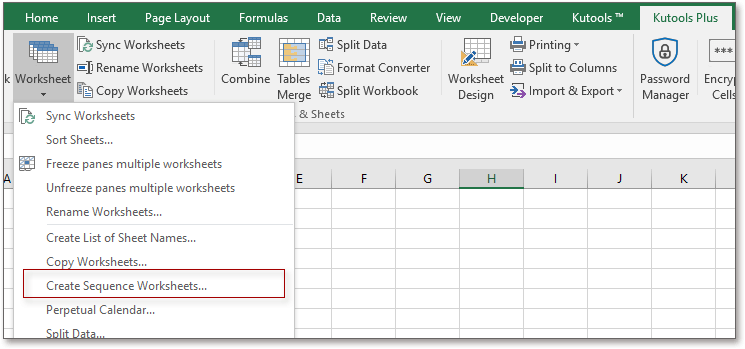
2. В появившемся диалоговом окне выберите Пустой лист в списке под На основе листа, отметьте Данные в выделенном диапазоне в разделе Имя листа на основе и убедитесь, что диапазон выбран в текстовом поле. См. скриншот:

3. Нажмите ОК, и теперь вы видите новую книгу с определенными именами листов.

Совет: Если вы хотите создать несколько листов с тем же форматом, что и конкретный лист, просто выберите имя листа в списке На основе листа, а затем укажите имена листов, которые вы хотите создать, в диалоговом окне.
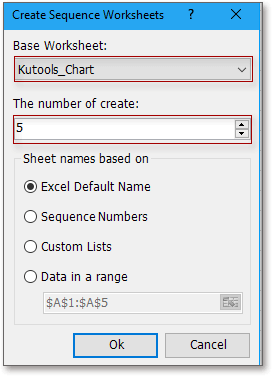
Лучшие инструменты для повышения продуктивности в Office
Повысьте свои навыки работы в Excel с помощью Kutools для Excel и ощутите эффективность на новом уровне. Kutools для Excel предлагает более300 расширенных функций для повышения производительности и экономии времени. Нажмите здесь, чтобы выбрать функцию, которая вам нужнее всего...
Office Tab добавляет вкладки в Office и делает вашу работу намного проще
- Включите режим вкладок для редактирования и чтения в Word, Excel, PowerPoint, Publisher, Access, Visio и Project.
- Открывайте и создавайте несколько документов во вкладках одного окна вместо новых отдельных окон.
- Увеличьте свою продуктивность на50% и уменьшите количество щелчков мышью на сотни ежедневно!
Все надстройки Kutools. Один установщик
Пакет Kutools for Office включает надстройки для Excel, Word, Outlook и PowerPoint, а также Office Tab Pro — идеально для команд, работающих в разных приложениях Office.
- Комплексный набор — надстройки для Excel, Word, Outlook и PowerPoint плюс Office Tab Pro
- Один установщик, одна лицензия — настройка занимает считанные минуты (MSI-совместимо)
- Совместная работа — максимальная эффективность между приложениями Office
- 30-дневная полнофункциональная пробная версия — без регистрации и кредитной карты
- Лучшее соотношение цены и качества — экономия по сравнению с покупкой отдельных надстроек